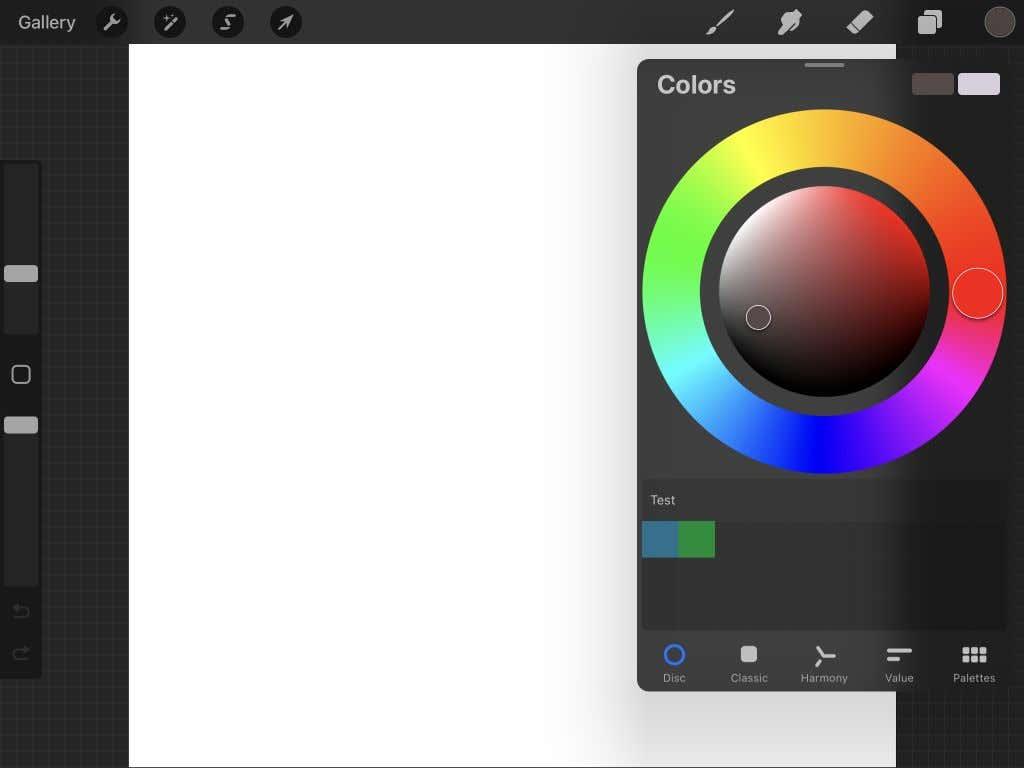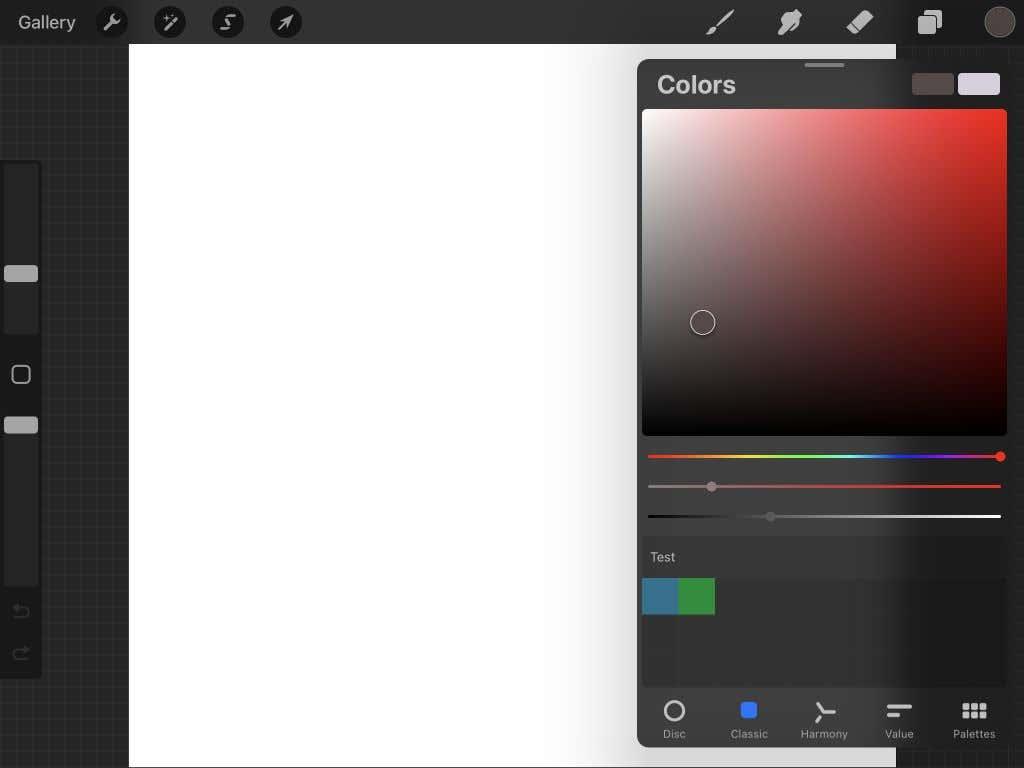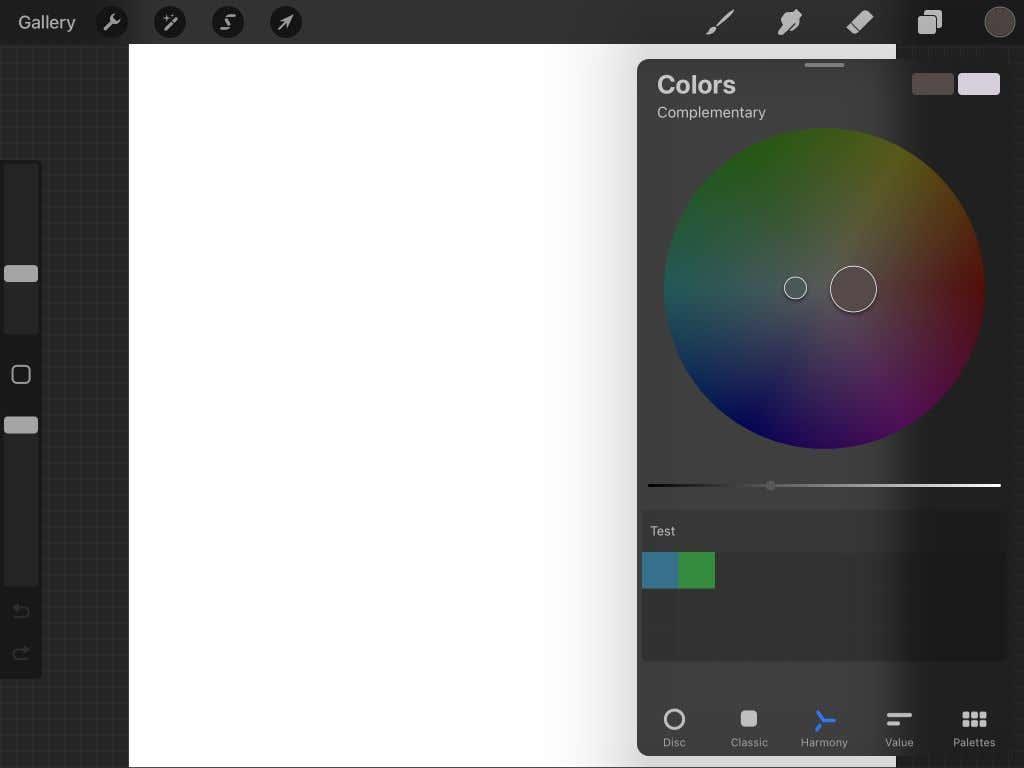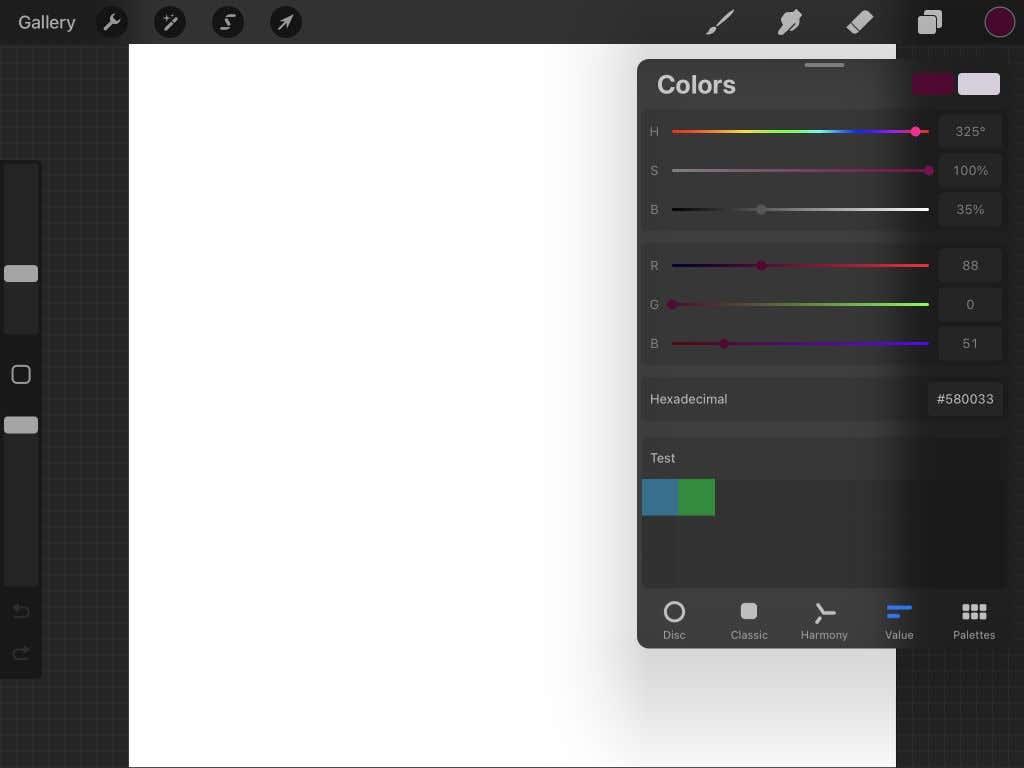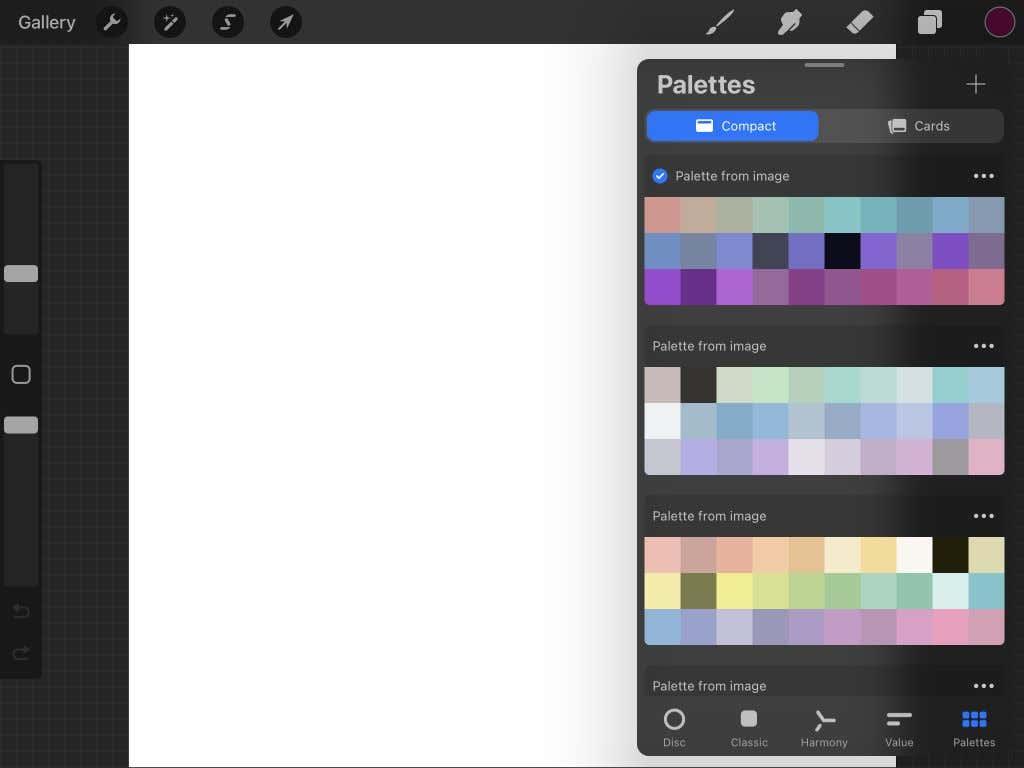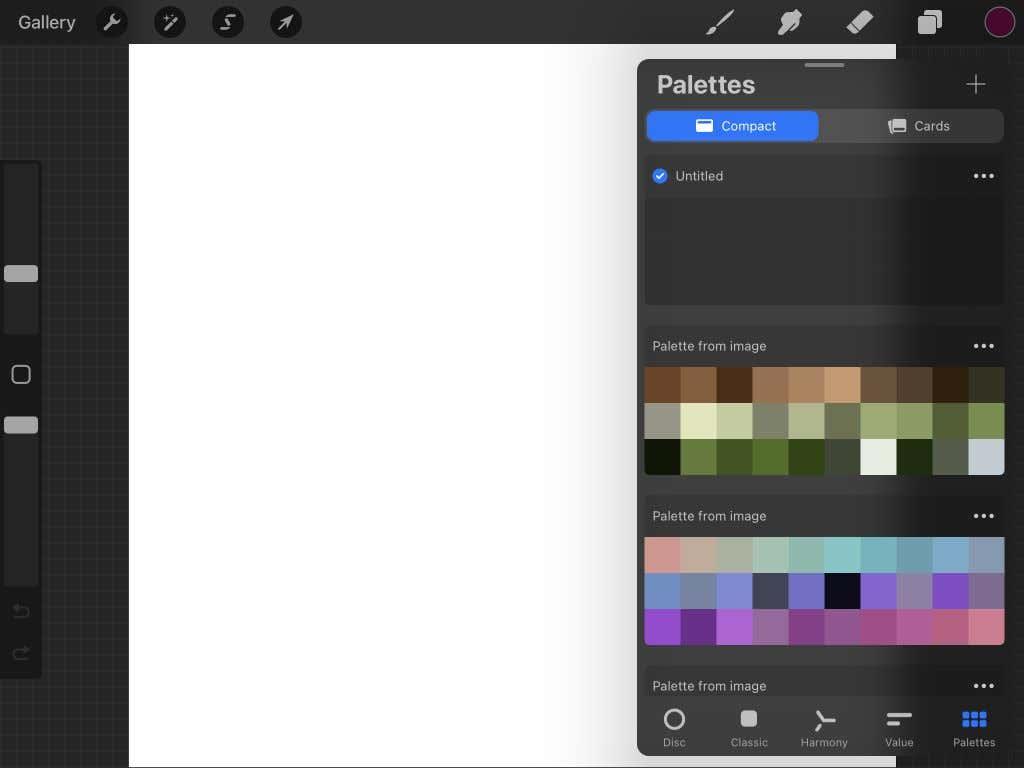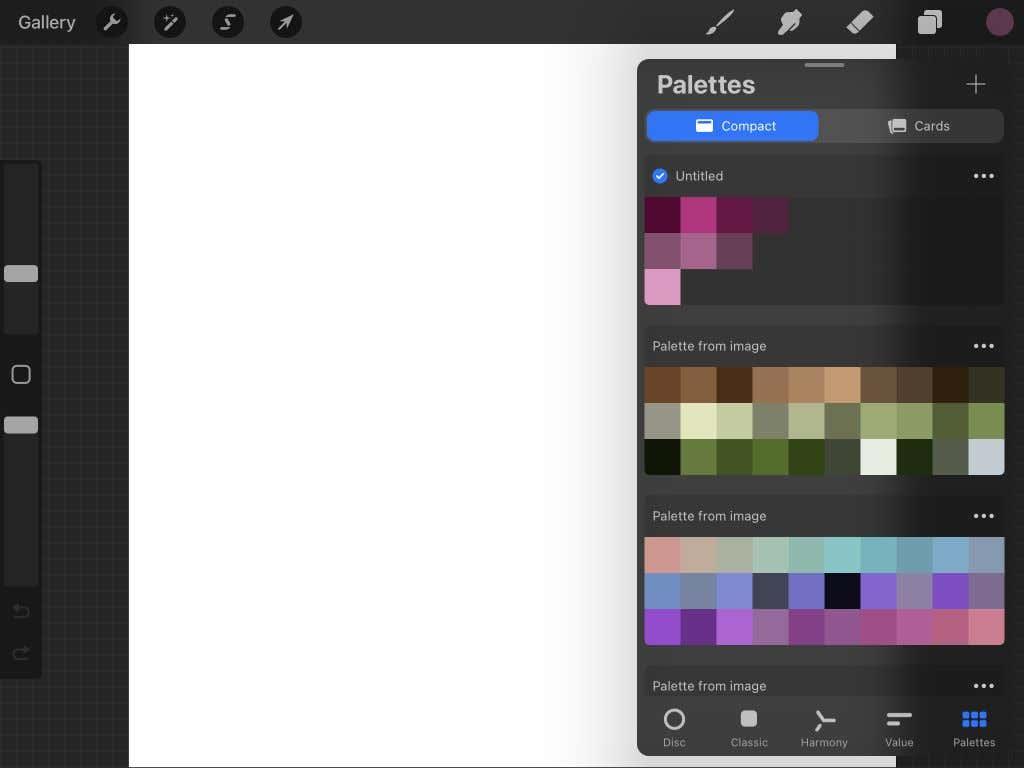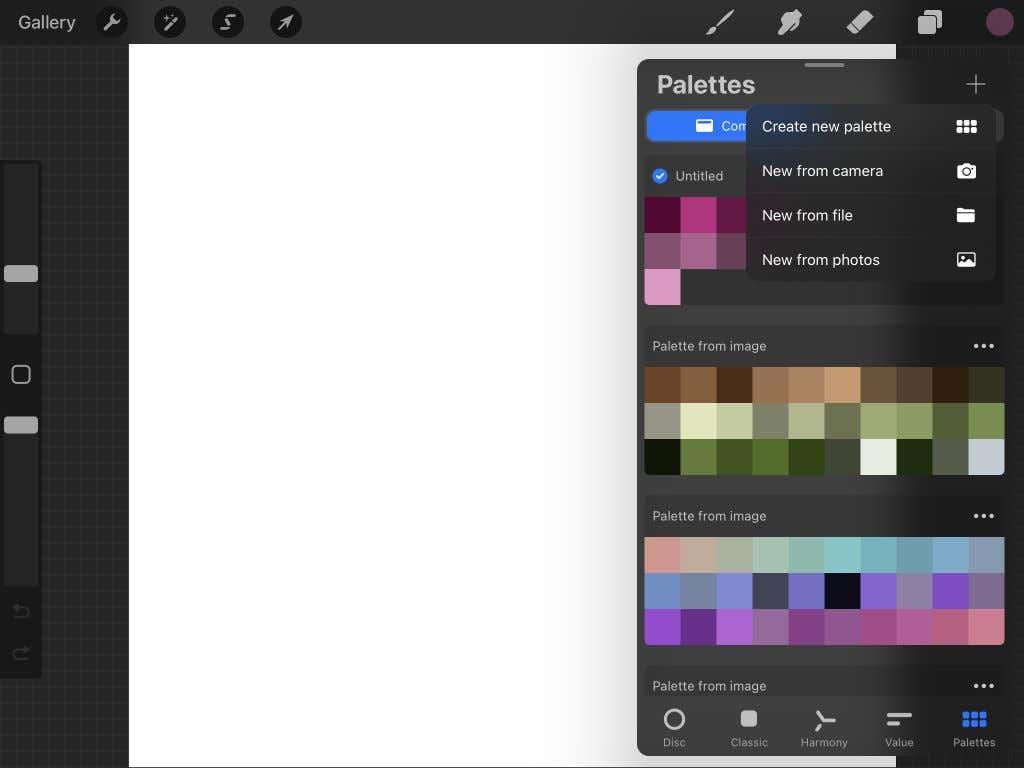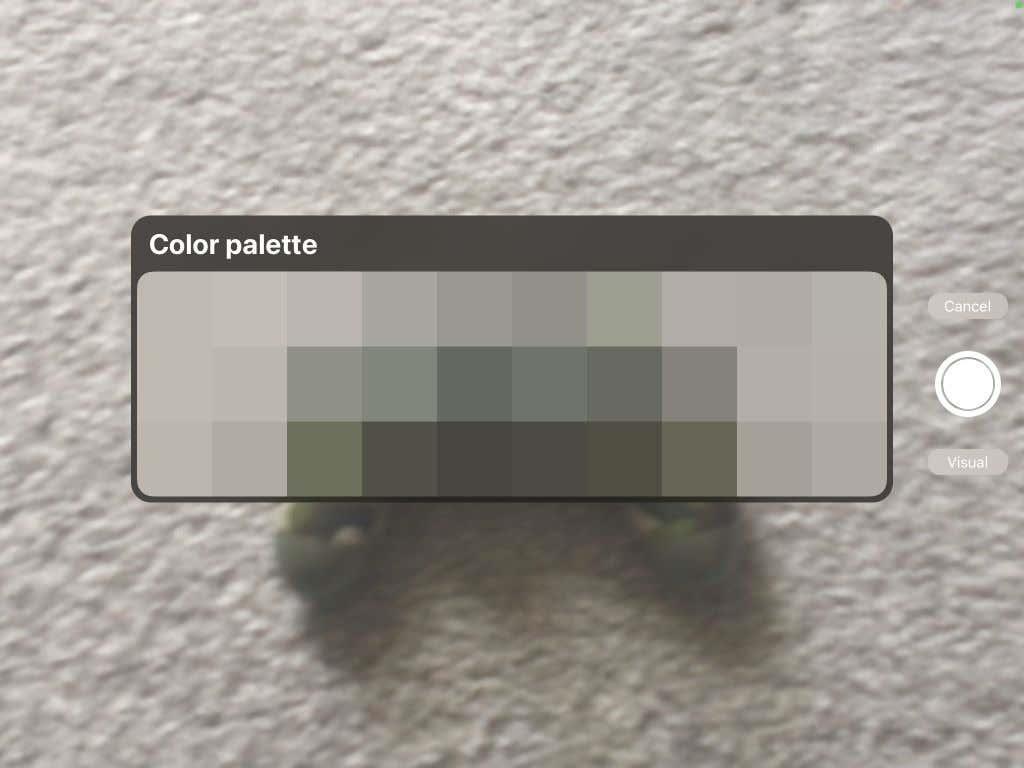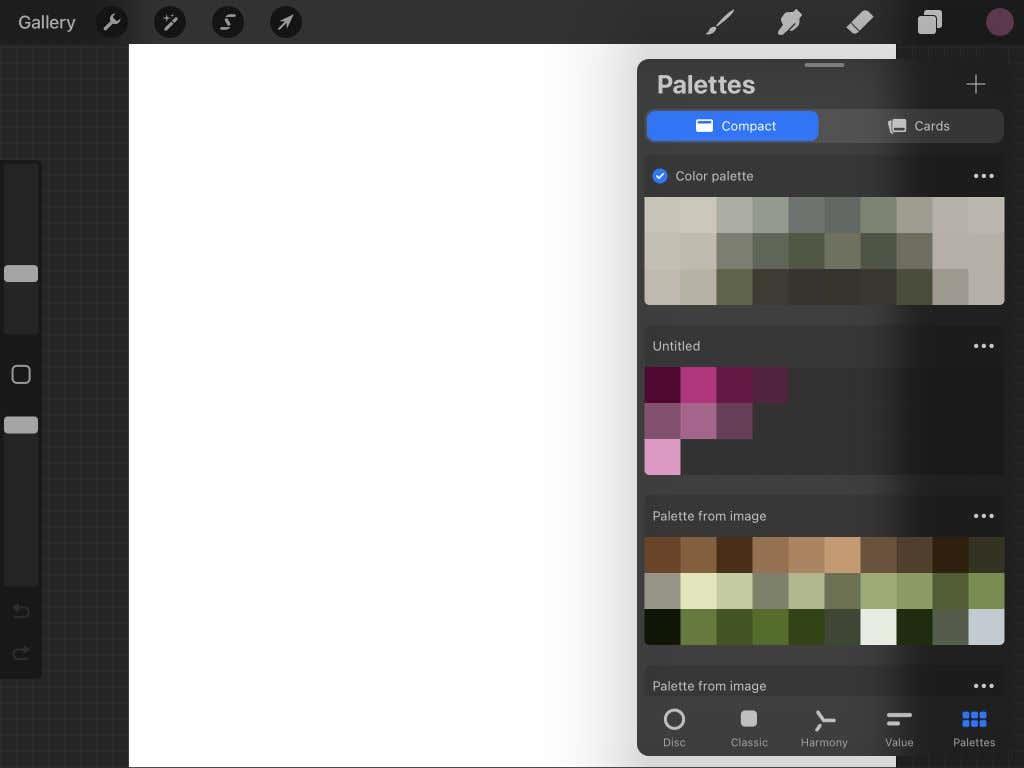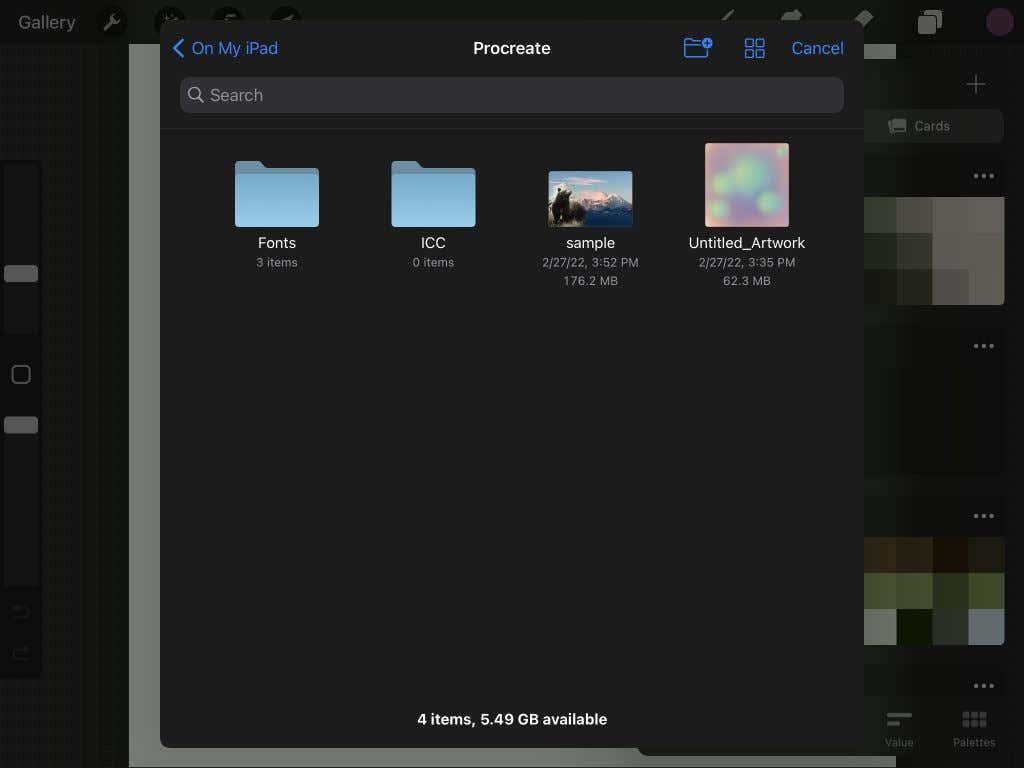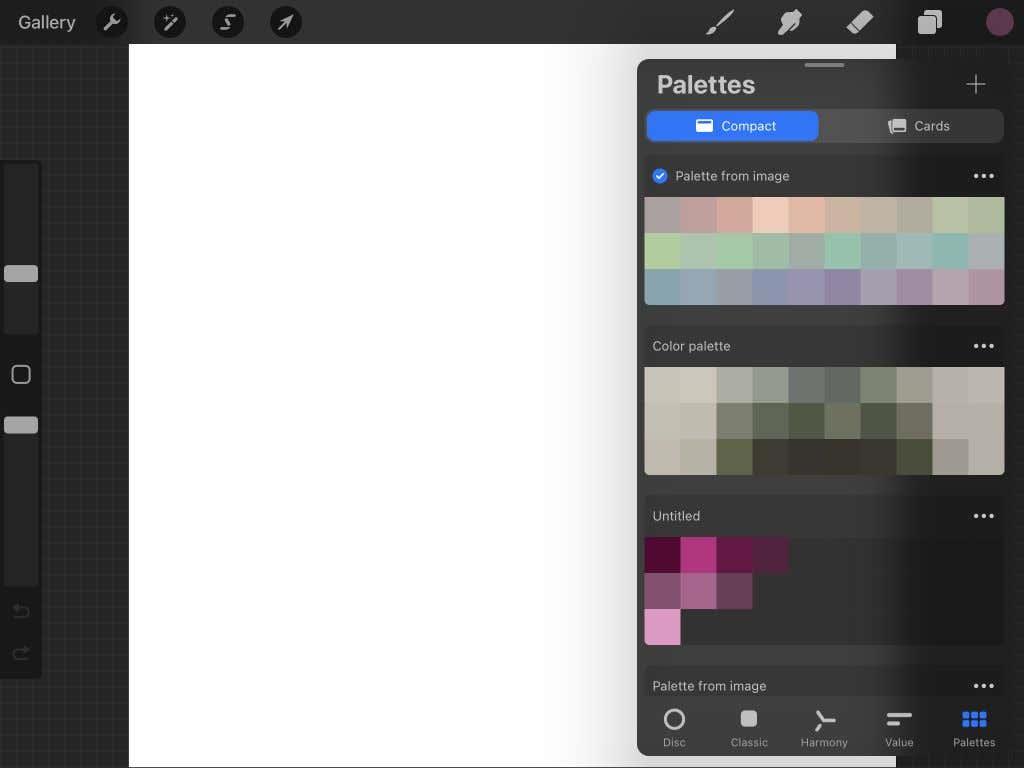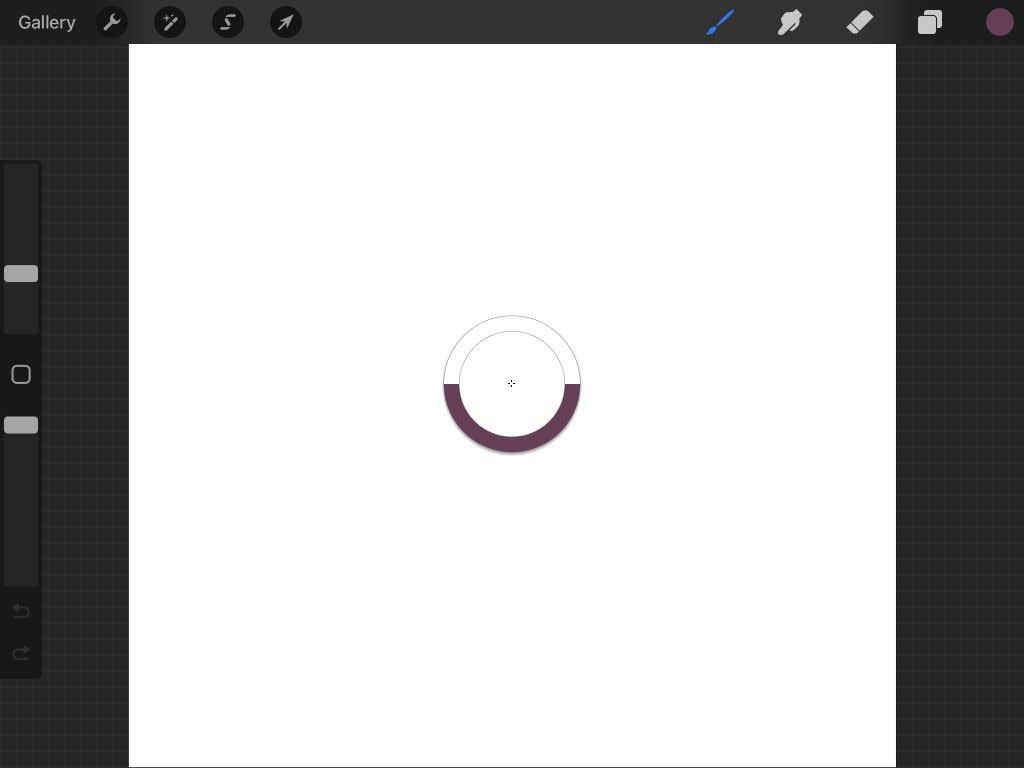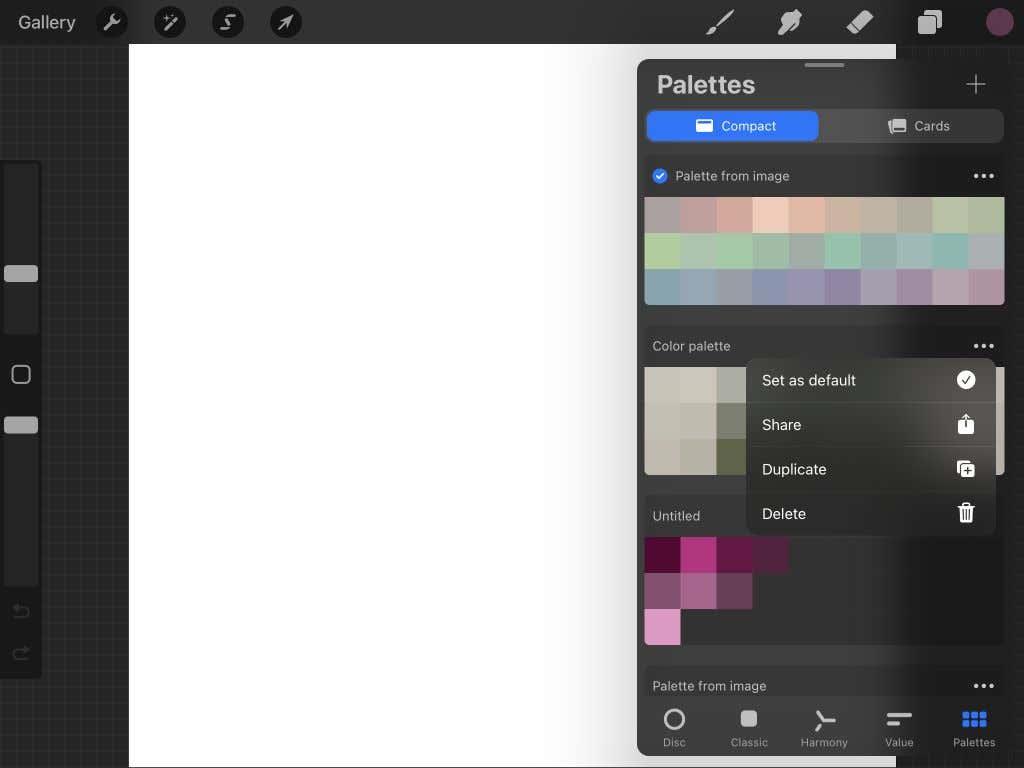Апликација Процреате има алате за уметнике, почетнике и стручњаке који желе да цртају или сликају дигитално . Постоје четкице, алати за цртање и свака боја на кругу боја. Са толико избора боја, многи уметници користе палете да би ствари биле доследне.
Процреате је дизајнирао бојење да буде ефикасно, тако да не морате да трошите време на лоцирање одређених боја које желите да користите за израду висококвалитетних уметничких пројеката. У Процреате-у постоји много алата, а у овом водичу ћемо вам показати како да олакшате креирање уметности.

Основе бојења у програму Процреате
Идите на таблу Боје да бисте започели са бојењем. Изаберите круг у горњем десном углу екрана. Овај круг вам показује са којом бојом тренутно радите.
Видећете два узорка боја у горњем десном углу панела Боје . Можете их додирнути да брзо прелазите између две различите боје и мењате их по жељи помоћу точкића у боји.
Точак боја се приказује на картици Диск на панелу Боје. На картици Диск, можете користити крајњи прстен да изаберете нијансу, а унутрашњи круг да одаберете тачну нијансу.
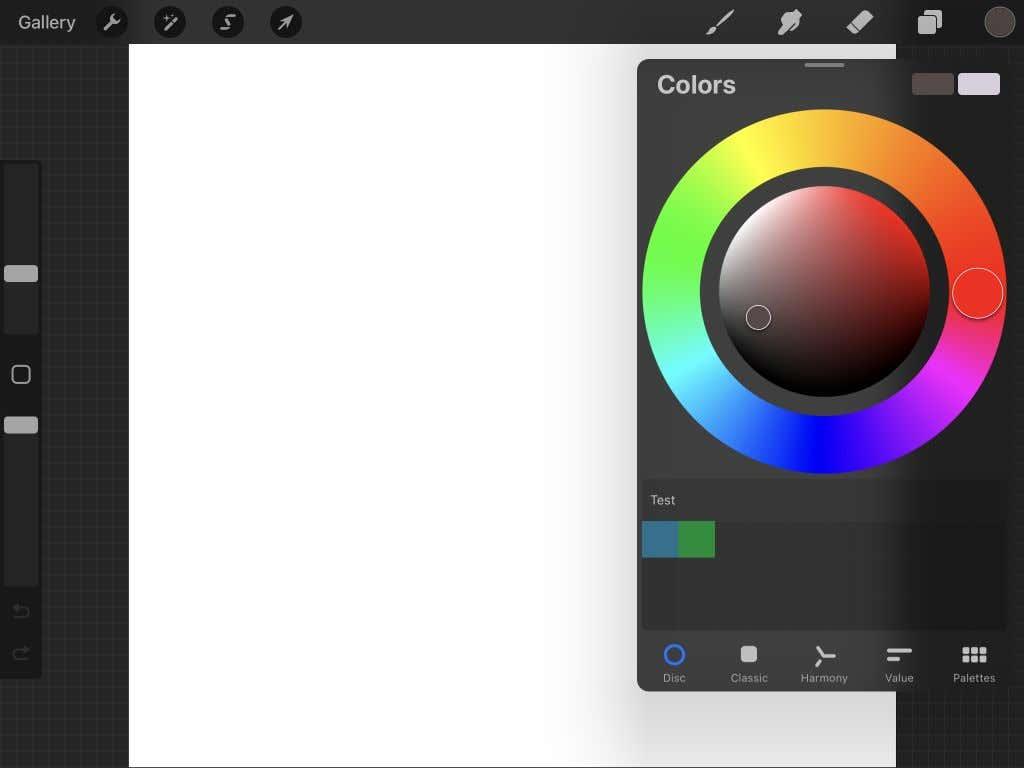
Затим, ту је картица Цлассиц . Овде можете користити квадрат да изаберете нијансу своје боје и доње клизаче да одаберете нијансу, нијансу и нијансу.
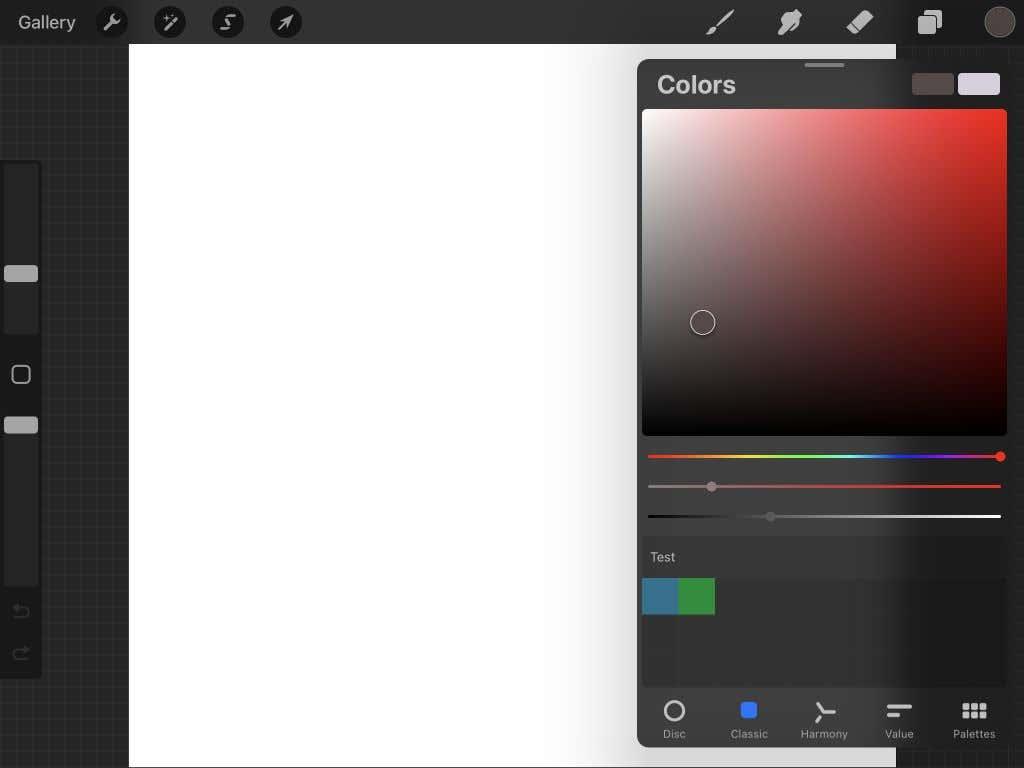
Картица Хармони и точак су најбољи за проналажење комплементарних боја. Можете да се крећете по било ком кругу да бисте пронашли боју, а супротни круг ће бити његов додатак. Такође можете променити нијансу боја помоћу клизача испод.
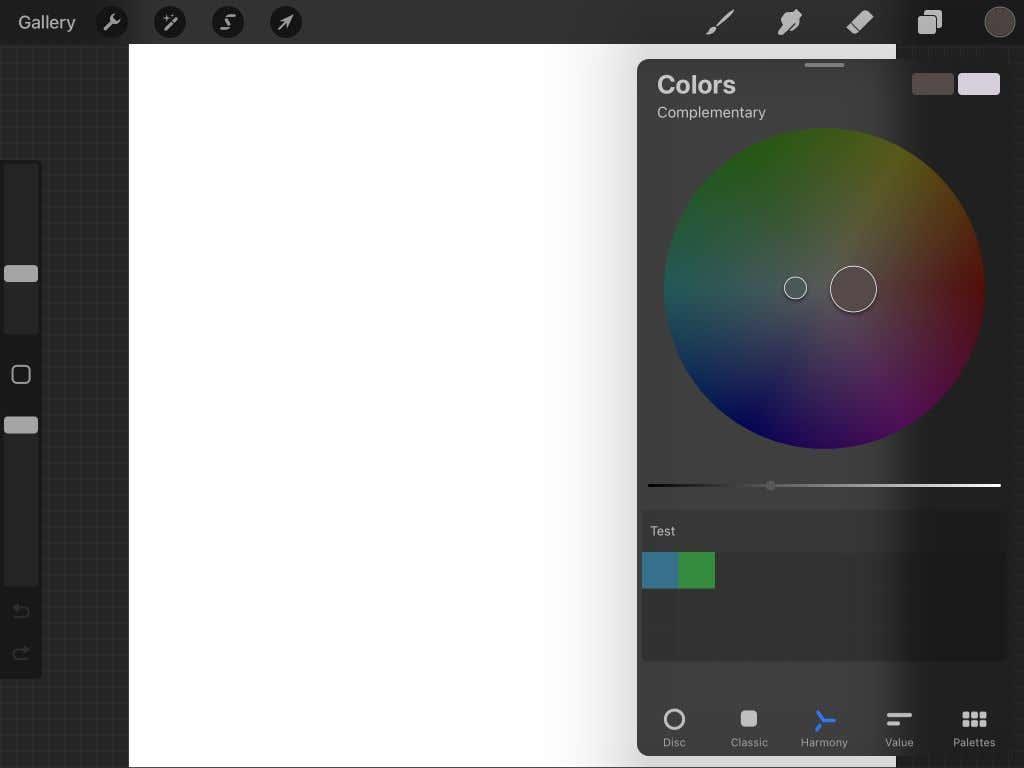
Следеће је картица Вредност . Овде можете користити клизаче да промените вредности нијансе, засићености, осветљености и РГБ. Такође ћете видети да можете да унесете одређени хексадецимални број испод клизача да бисте добили ту боју.
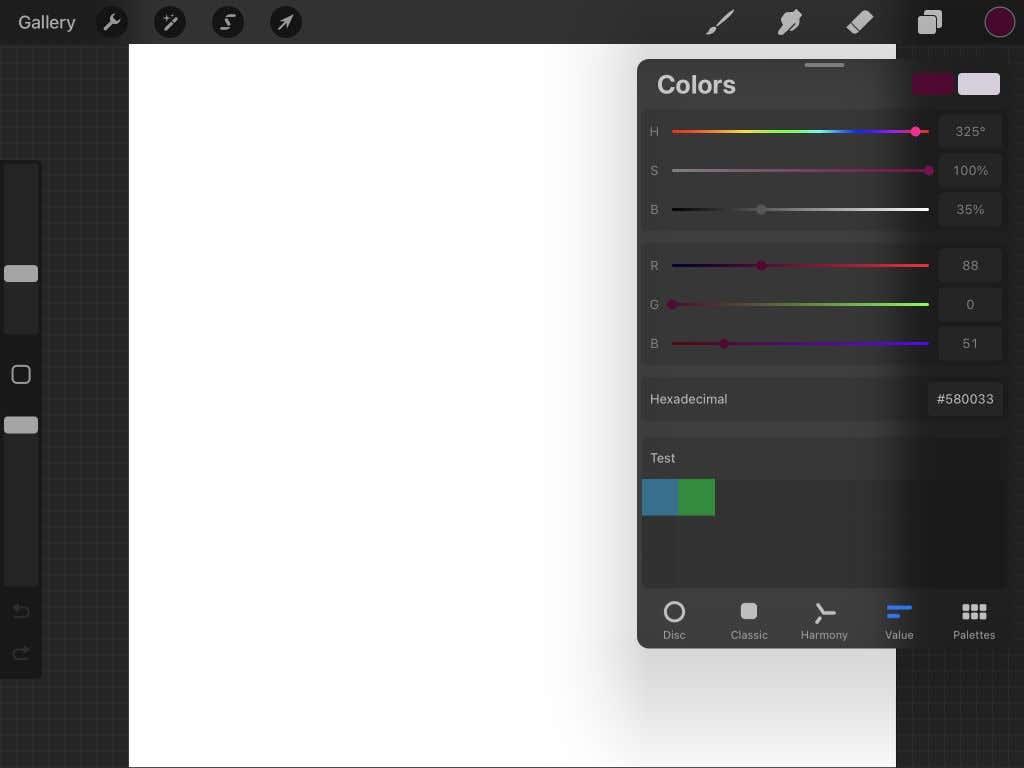
Коначно, ту је и картица Палете . Овде можете додати нове палете боја на неколико различитих начина, као што је камера, сами бирање боја, из датотеке или сачувана фотографија. Овде такође можете бирати између различитих палета.
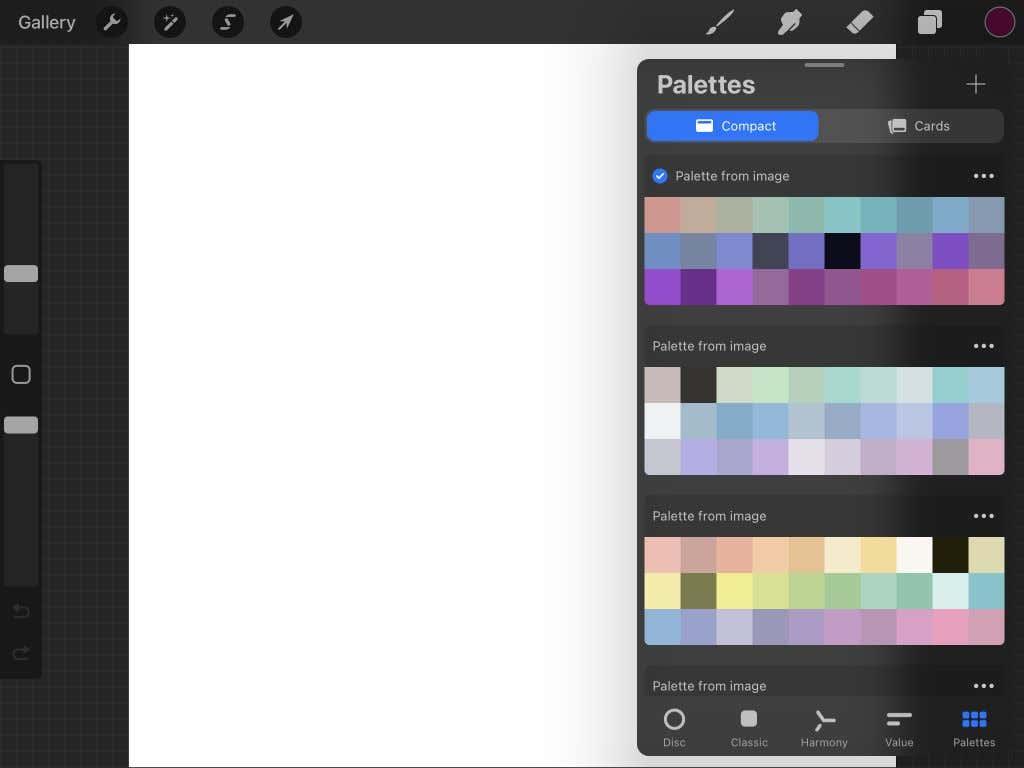
Како користити палете у програму Процреате
Функција Палеттес је згодна за креирање шема боја за вашу уметност јер нећете морати да бринете о проналажењу одређених боја. Кораци у наставку наводе како да направите палету боја на четири различита начина на које Процреате пружа.
Самостално креирање палете
- Додирните икону плус на картици Палете (у горњем десном углу) и изаберите Креирај нову палету .
- Оквир за палету ће се појавити на врху панела. Можете да додирнете наслов да бисте га преименовали.
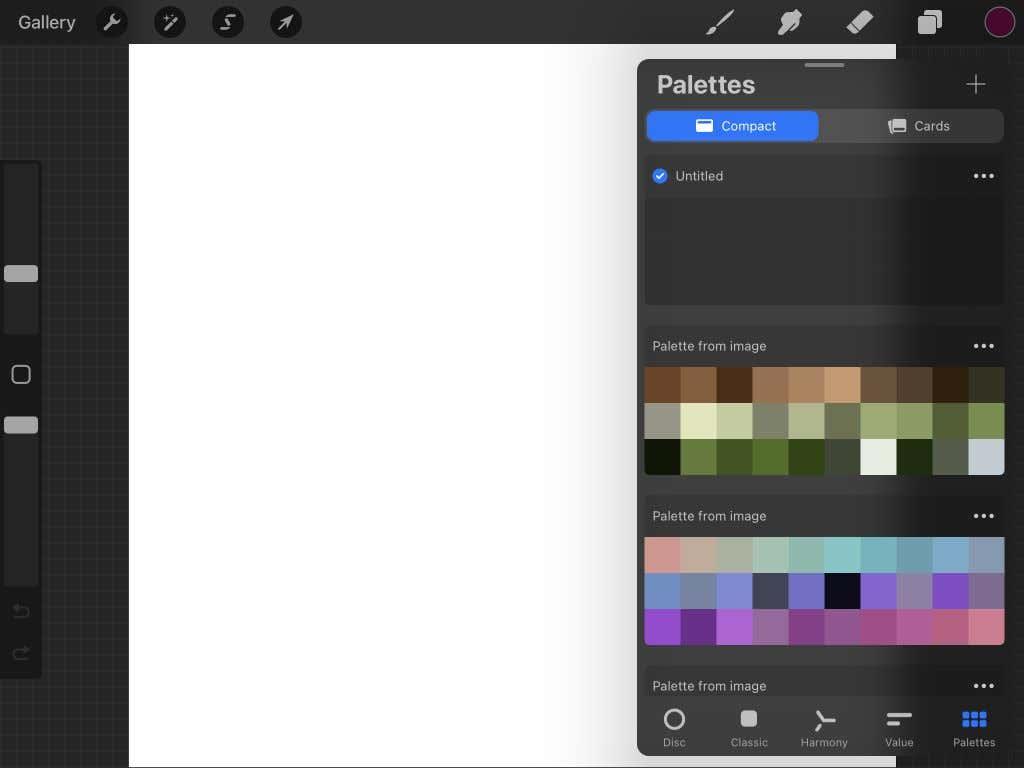
- Сада идите на точак боја и изаберите боју коју желите да додате у своју палету. Када изаберете, вратите се на картицу Палете .
- Додирните један од празних квадрата да бисте додали одабрану боју у палету. Поновите ово за онолико боја колико желите да додате.
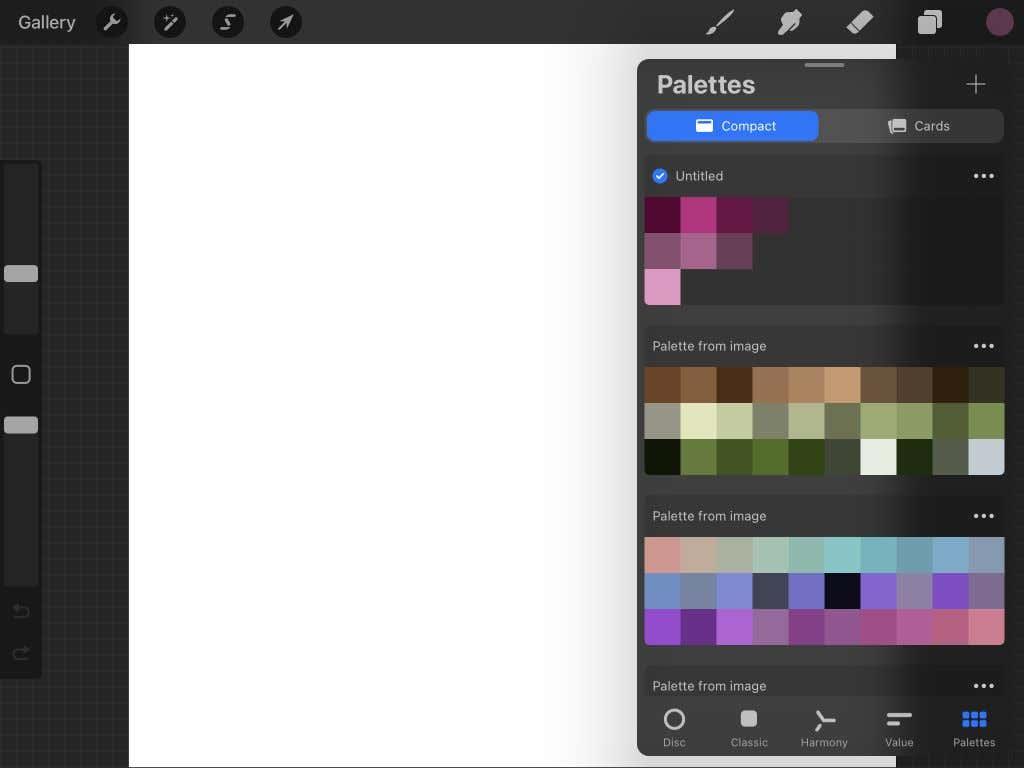
Прављење палете са ваше камере
- Додирните икону плус на картици Палете и изаберите Ново са камере .
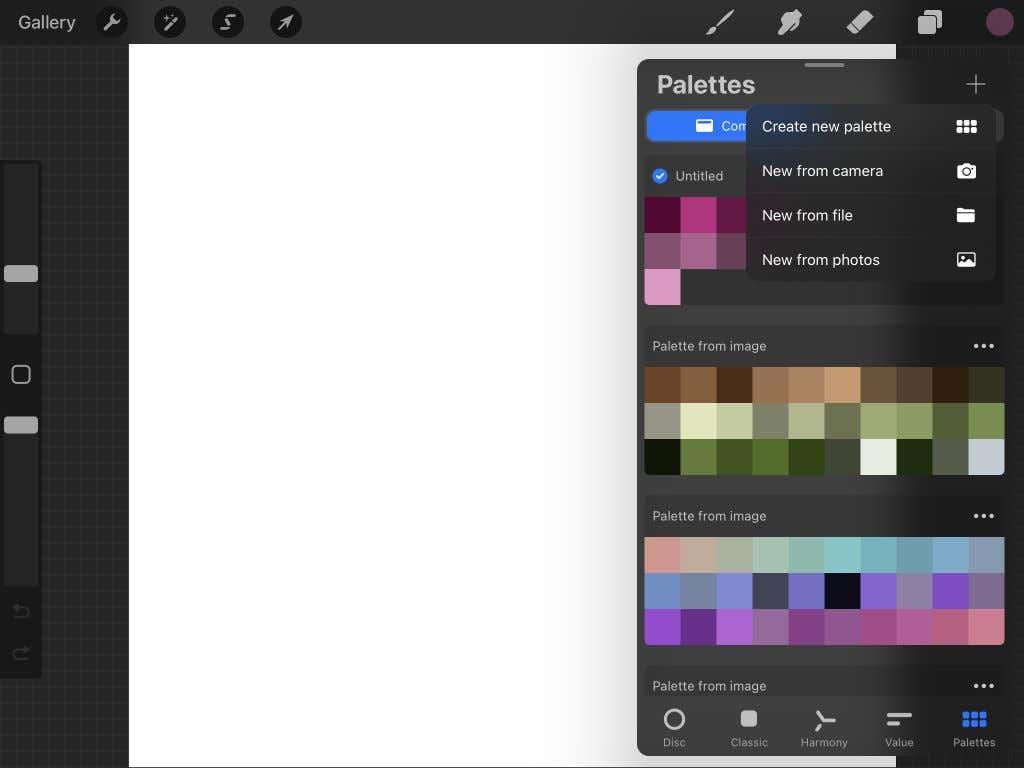
- Сада можете да користите камеру свог уређаја да је усмерите на објекат или пејзаж и добијете палету боја.
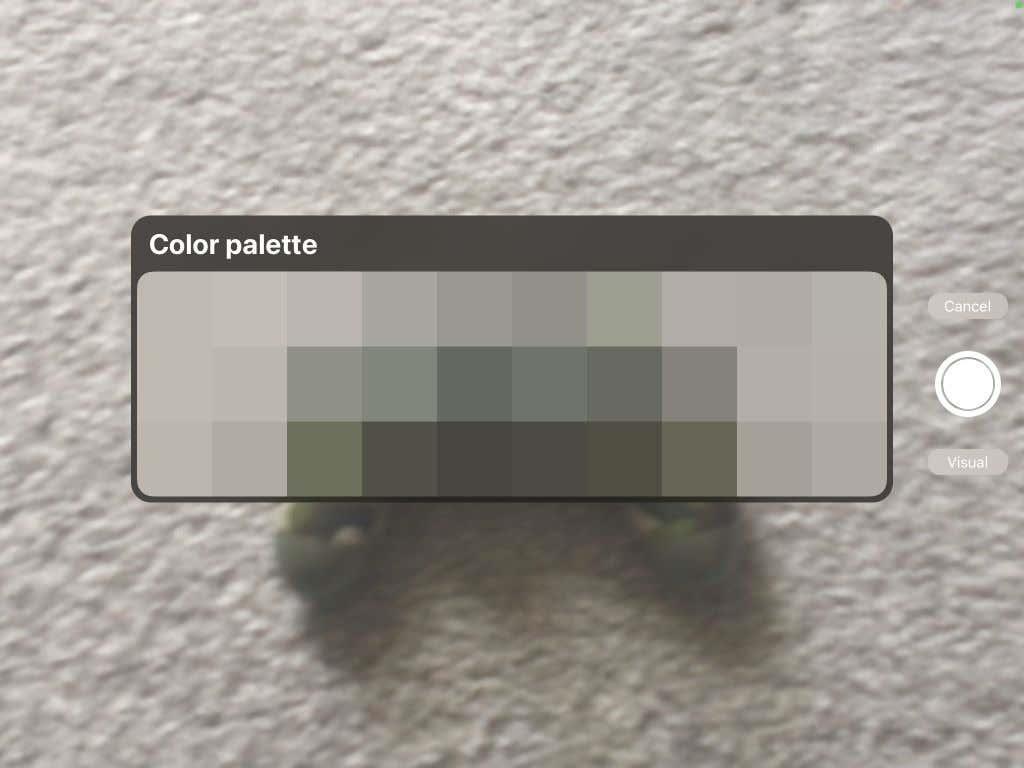
- Када добијете боје које волите, додирните бели круг са десне стране да бисте сачували палету.
- Палета ће се појавити на картици Палете и можете да изаберете било коју боју да бисте је почели да користите.
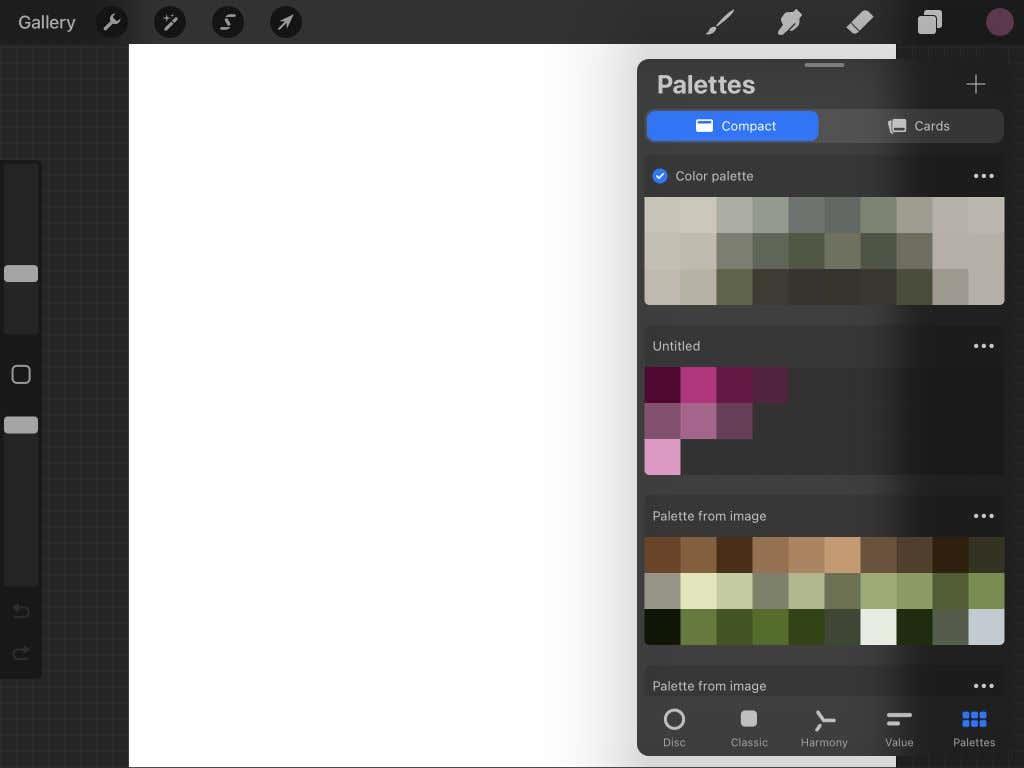
Креирање палете из датотеке
- Додирните икону плус на картици Палете и изаберите Ново из датотеке .
- Ако сте преузели било коју палету онлајн на свој иПад, можете да је изаберете у апликацији Датотеке. Изаберите датотеку коју желите да користите и палета ће се појавити на панелу.
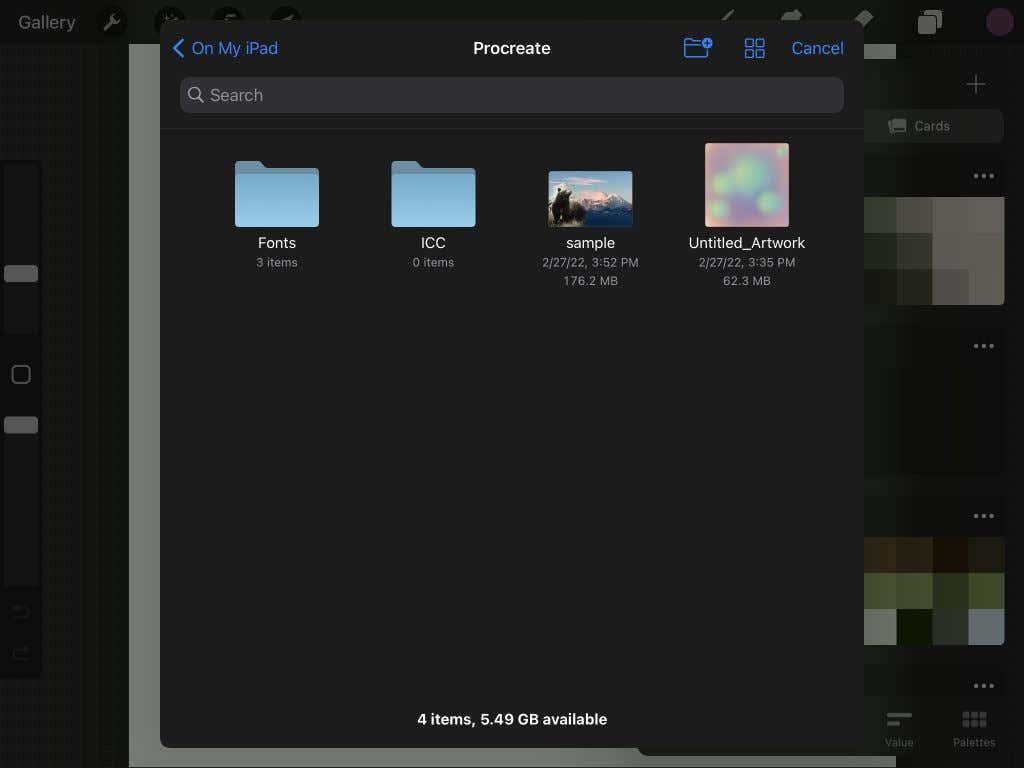
- Изаберите било коју боју да бисте почели да је користите.
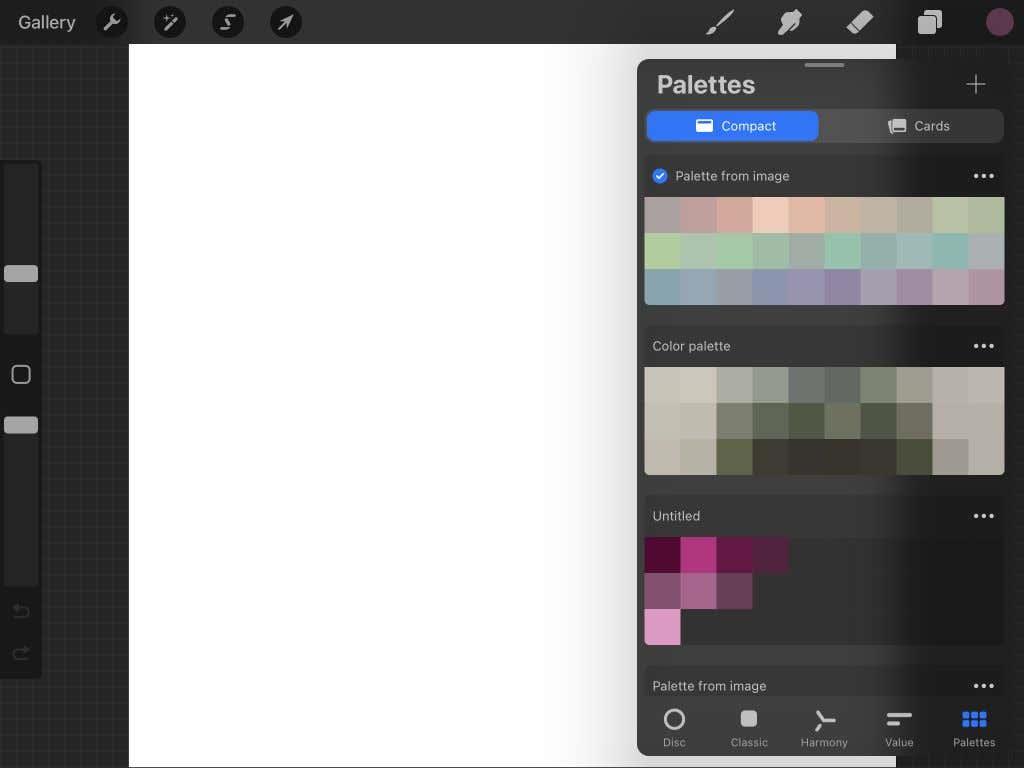
Креирање палете од фотографије
- Додирните икону плус на картици Палете и изаберите Ново од фотографија .
- Појавиће се ваша камера и можете пронаћи фотографију са које желите да Процреате извуче боје.
- Када додирнете фотографију, нова палета ће се појавити на панелу. Изаберите било коју боју да бисте почели да је користите.
Ако желите да делите, дуплирате или избришете било коју од својих палета, једноставно додирните икону елипсе у горњем десном углу палете и изаберите коју радњу желите да предузмете.
На врху панела Палетте, такође можете да бирате између компактног приказа или приказа картица, при чему картице имају много већи приказ сваке боје.
Савети о коришћењу боје у програму Процреате
Постоји и неколико малих савета за Процреате које треба да знате и који вам могу бити од користи током бојења у апликацији.
Прво, можете да додирнете и држите икону Боја да бисте прешли на претходну боју коју сте користили. Ако сте променили боје, ово би могло бити од помоћи када желите назад своју последњу боју. У супротном, може бити тешко поново пронаћи ту тачну боју.
Капалица/бирач боја вам омогућава да изаберете било коју боју у својој уметности и поново је користите. Да бисте користили капаљку, додирните и држите боју у својој уметности. Када се појави алатка за капаљку, можете је превући да бисте изабрали тачну боју. Такође можете да додирнете квадратну икону на левој бочној траци изнад клизача за непрозирност да бисте добили алатку за капаљку.
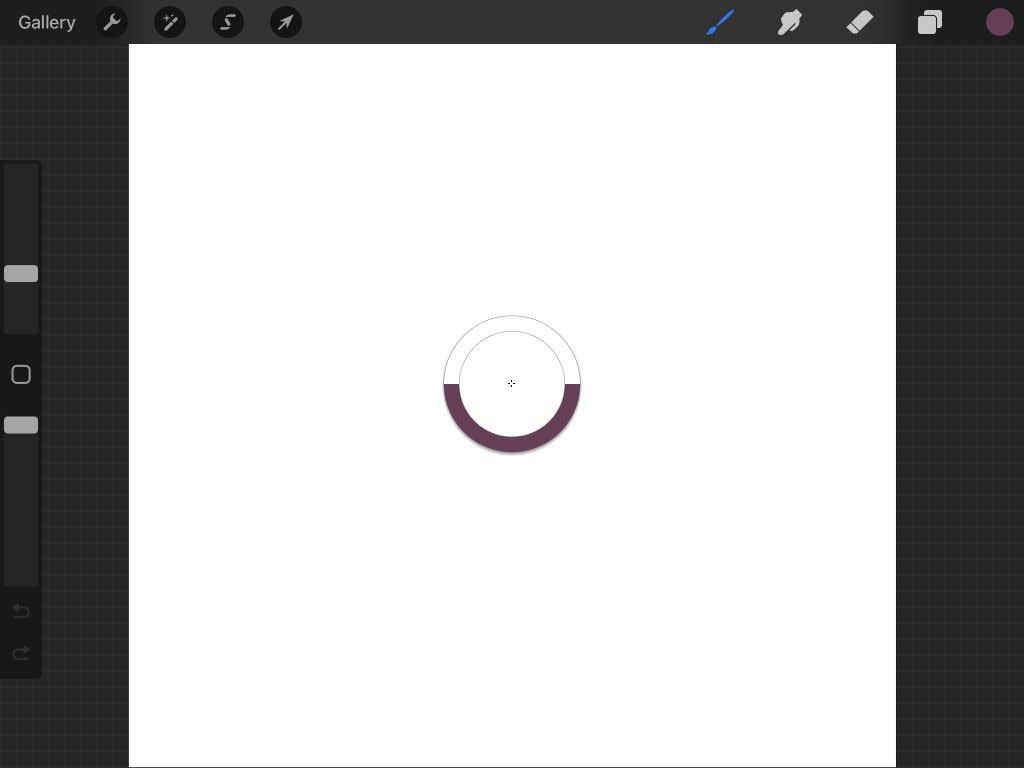
Можете бити продуктивнији са подразумеваном палетом. Ова подразумевана палета ће се појавити на свакој картици испод панела Боје ради лакшег приступа.
Да бисте подесили ову палету, идите на картицу Палете и додирните икону елипсе на палети коју желите да користите као подразумевану. Изаберите Постави као подразумевано . Плава квачица ће се појавити на вашој новој подразумеваној палети, која ће се појавити на свакој картици.
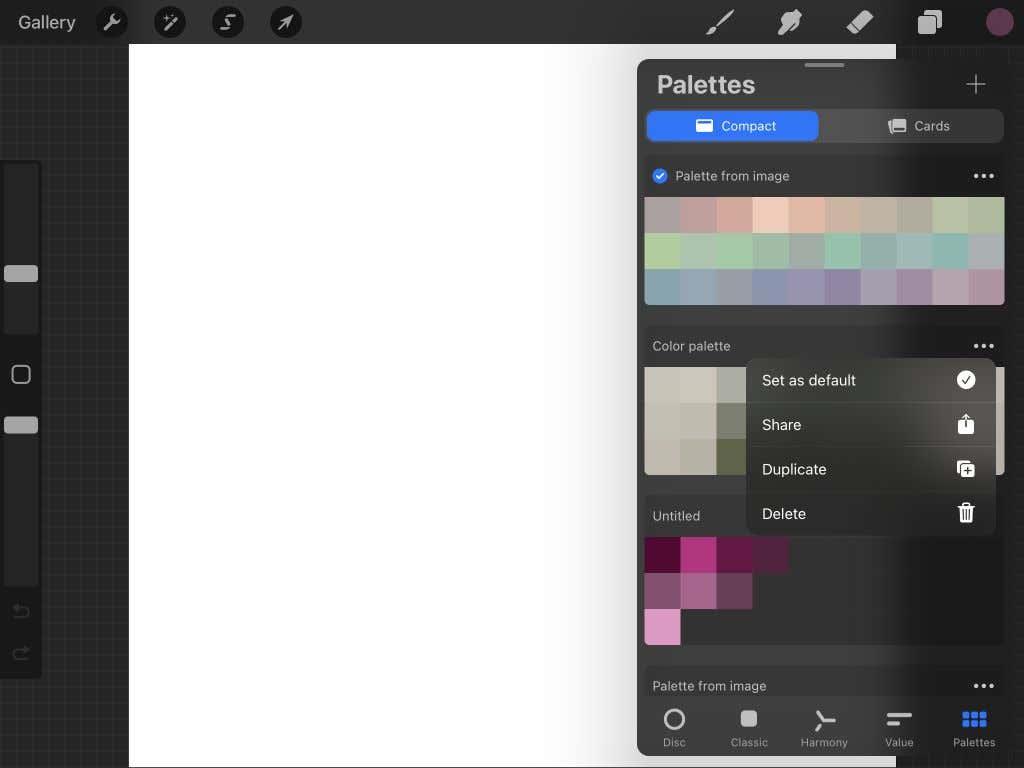
Направите привлачну уметност тако што ћете правилно користити боју у програму Процреате
Прављење дигиталне уметности је једноставно уз Процреате , а сви алати које имају на располагању чине бојење не само ефикасним већ и пријатним. иПад је одличан уређај за прављење уметничког и графичког дизајна, и надамо се да вам је овај туторијал помогао да научите детаље о бојању вашег рада у Процреате-у.